利用syncthing快速同步兩台電腦的檔案
因為NB build code太慢



所以會經常利用遠端桌面將檔案貼到測試機PC上去Build code
實體桌上型的CPU core數比較多而且Freq比較高
不會像是省電板的CPU效能那麼差
但是貼來貼去常常弄得很累
而且有時加班太累時還會搞錯
剛好同事推薦Syncthing這套軟體
可以在背景自動化同步
省下兩邊貼來貼去的思考跟等待時間
syncthing MPL2.0
支援多個OS系統
而且免安裝
下載下來後直接點開
Syncthing就會跳出網頁管理介面
利用新增遠端裝置
輸入對方的識別碼
識別碼資訊是利用右上角的操作->顯示識別碼
即可正確加入遠端電腦
然後再來是設定遠端資料夾
按下新增資料夾
設定路徑跟名稱
設定Sharing分享的目標電腦
儲存後
等待一下遠端電腦就會跳出視窗按加入
加入後兩邊就有對應的資料夾會自動同步
這邊一定要等遠端電腦跳出後加入
曾經嘗試兩邊手動加入雖然會加入成功但是會同步失敗
而且syncthing不只同步功能
還能做版本控制
再來就設定Win7跟Win10的開基自動啟動功能
手動跳到自動啟動資料夾
Win7
C:\Users\<user name>\AppData\Roaming\Microsoft\Windows\Start Menu\Programs\Startup
Win10
打入
shell:startup
將他複製
貼上捷徑到這個啟動資料夾
開機就會自動啟動
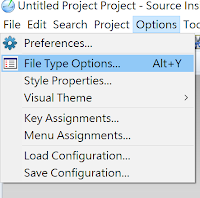

留言
張貼留言